Nastavení přepínače punto

- 876
- 90
- Kilián Pech
Zvažte, jaké příležitosti nám aplikace poskytuje a jak nakonfigurovat přepínač punto na váš vkus - použijeme flexibilní nastavení uživatele.

Před zahájením práce byste měli nakonfigurovat program.
Kde jsou nastavení?
Než nakonfigurujete přepínač punto, musíte se nějak dostat do jeho nastavení. Z nějakého důvodu se zdá, že některé nastavení svetru jsou speciálně skryté před uživateli - vůbec ne ne! Chcete -li proniknout do tohoto tajného místa, musíte najít ikonu aplikace v zásobníku systému. Musíte na ni přivést myš, stisknout pravé tlačítko. Malá nabídka ovlivní ikonu, ve které musíte najít řádek „Nastavení ...“. Při aktivaci linky s levou myší, co by se mělo udělat - dostaneme se do nich.
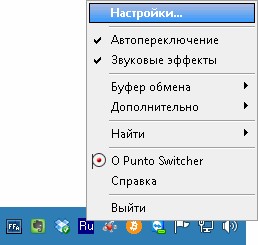
Pokud máte zkratku pro nástroj na ploše, pak je stejná nabídka způsobena pravou myš z štítku. Třetí možností je najít nastavení prostřednictvím nabídky Start.
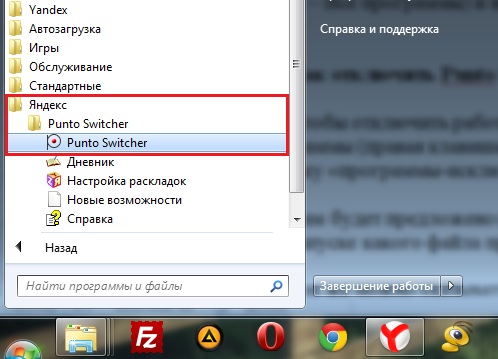
Stránky nastavení
Vyladění svetrmu Punto je snadné. Všechna uživatelská nastavení programu jsou seskupena podle samostatných kart (stránky). Pojďme je projít, abychom do nich nainstalovali potřebné možnosti.
Jsou běžné
Co lze v tomto okně upravit:
- Po zapnutí automatické lampy se balíček spustí současně pomocí Windows;
- Automatické redukci - v závislosti na instalaci krabice bude ve stavu „zapnutí“ nebo „vypnutí“;
- možné automatické zasazení vstupu uživatelem hesel;
- Instalace rychlého přepínání podél jednoho z klíčů („Navíc přepínat“).
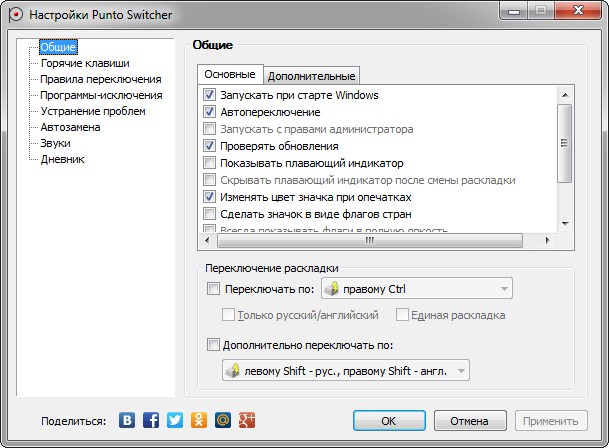
Blokujte „navíc“
Zde jsou zaměřeny velmi zajímavé příležitosti:
- Pokud je chyba provedena v jedné ze zkratky, bude opravena nástrojem „Opravte zkratky“.
- Dvojitý -Title bude opraven pomocí vypnutí klíče zámku Caps.
- Pomocí „Sledujte vyrovnávací paměť ...“ můžete uložit až třicet zkopírovaných fragmentů.
- Začlenění špiček vyskakovacího objemu pomůže zvládnout automatické skupiny.
- Možnost reflexe v textu dvojitou mezerou v textu bude velmi užitečná.
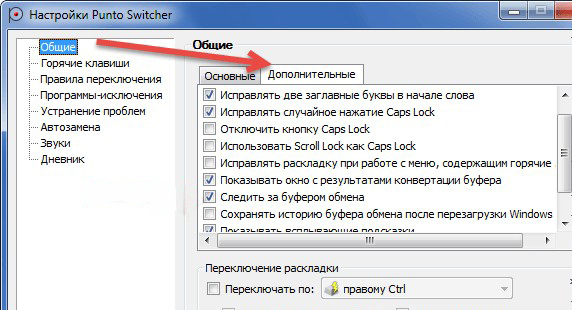
Klavní části
Je samozřejmé, že tato tlačítka jsou navržena tak, aby rychle komunikovala s aplikací. Někteří jsou zde ve výchozím nastavení - ale lze je podle libosti změnit. Tým „Show The Story ...“ je zajímavý (tady je posun). Pokud v „obyčejném životě“ si vzpomíná na nárazník jednu zkopírovanou epizodu, pak v svetru Punto může být až třicet. A s každým z nich můžete pracovat. Přiřaďte své kombinace a použití.
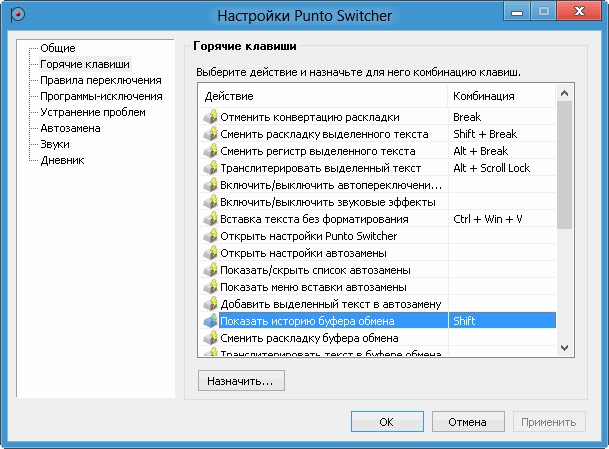
Pravidla přepínání
Pokud se vám při psaní nelíbí chování automatického převzetí rozvržení, můžete na této stránce nastavit vlastní.
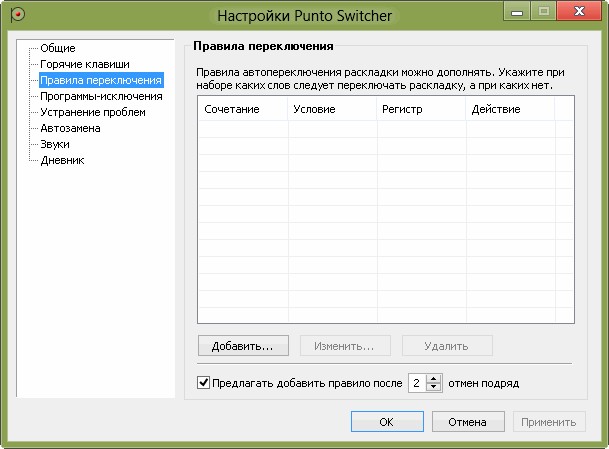
Nový podle tlačítka „Přidat“ je přidán - zadejte kombinaci písmen, nastavte náš stav a režim pro jeho zpracování. Potvrďte - cca.
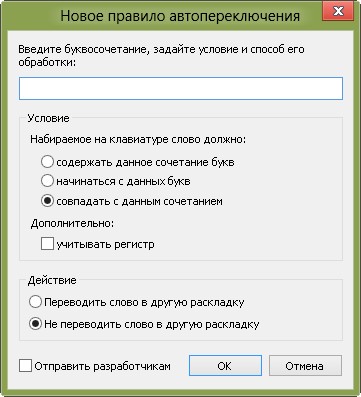
Šilhající programy
Na této stránce můžete vytvořit seznam těchto aplikací, ve kterých by podle vašeho názoru měl svetr zasáhnout. To platí zejména pro hry. Každý z nich je přidán aktivací tlačítka „Přidat“. Poté je vybrán z již spuštěných programů nebo prostřednictvím „Review“. Můžete také přidat označením katalogu (složky), ve kterém je umístěn.
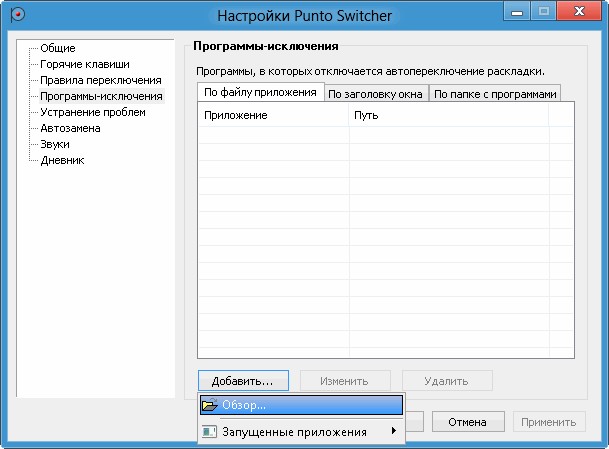
Eliminace problémů
Tato stránka je navržena pro další podmínky přepínání v obtížných situacích, a také pokud se používají jiné jazyky, kromě ruských a angličtiny. V druhém případě musíte kontaktovat sekci „navíc“.

Automatické
Pomocí tohoto čipu můžete libovolný text přiřadit libovolné kombinaci klíčů a poté jej vložit jedním kliknutím.
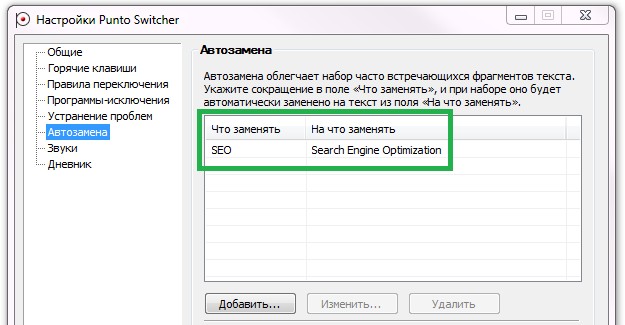
Když se objevíte v textu, máte to, co jste získali, objeví se nápověda. A když stisknete enter, kartu nebo mezeru (jak jste si vybrali), nápověda se přesune na text.

Deník
Tento nástroj umožňuje uložit jakékoli informace ve formátu RTF. Do „Hot Keys“ je možné přidat tlačítka (kombinace) pro zpracování položek deníku a vybraného textu.
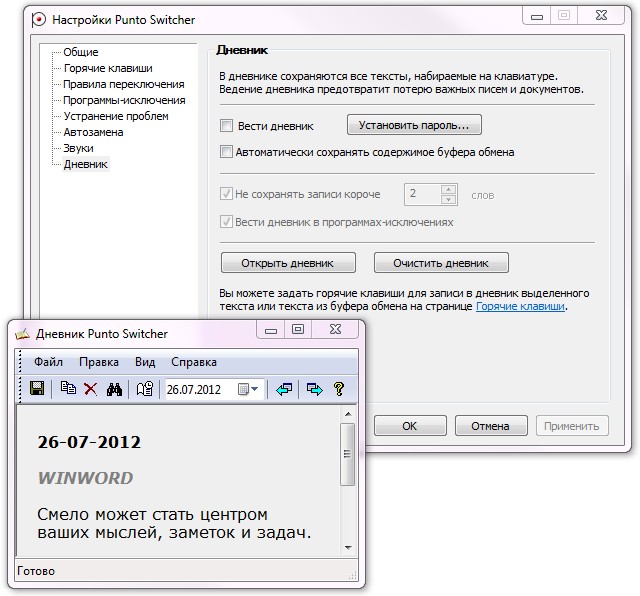
K dispozici je zde:
- udržování deníku (automatické nahrávání získaných) nebo odmítnutí;
- Nastavení hesla pro aktivaci přístupu k němu;
- automatický vstup do deníku dat z vyrovnávací paměti;
- nalezení a prohlížení konzervovaného;
- stanovení termínů (ve dnech) pro skladování;
- Odstranění záznamů.
Zobrazit (vyhledávání) deníku se provádí v rozsahu kalendáře. Chcete -li to provést, použijte příkaz „Zvolte“ s padajícím kalendářem.
DŮLEŽITÉ. Pro každou položku deníku je zobrazeno datum a aplikace, ve které byl zadán. V programech-exkluzi se deník i nadále udržuje. Kapacita deníku není nikde označena.Zvuky
Tato stránka umožňuje nakonfigurovat zvukovou sbírku softwaru a také ji povolit nebo deaktivovat.
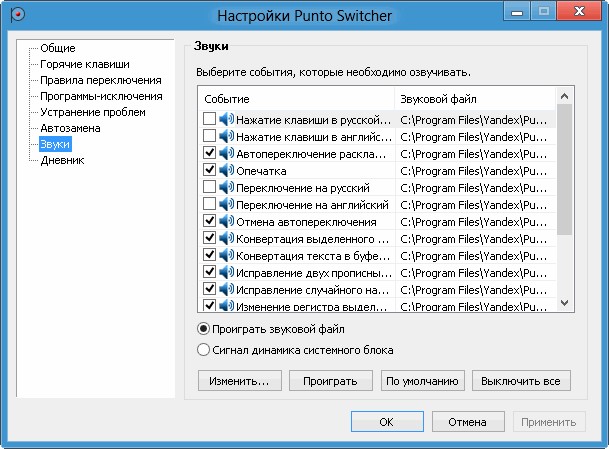
Poslední tahy
V systémovém zásobníku jakéhokoli počítače je standardní ikona pro zobrazení zahrnutého jazyka. Ať už to potřebujete, když se objeví punto? Můžete jej vypnout odstraněním odpovídající příznaky ve svých vlastnostech.
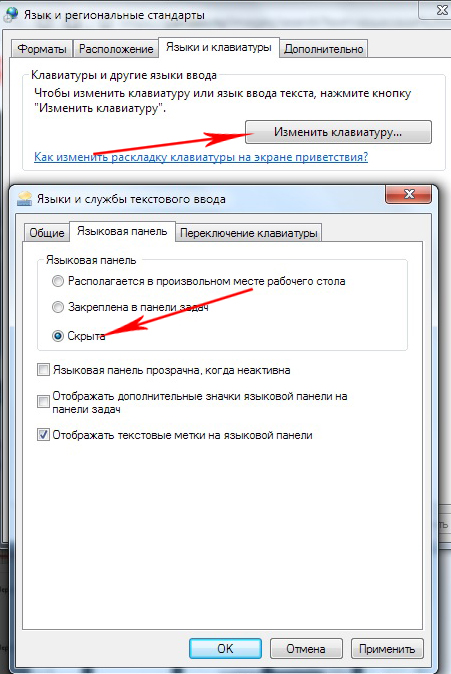
Doufáme, že po přečtení tohoto článku nebude pro vás konfigurace přepínače Punto obtížná.
Zanechte své komentáře o svých zkušenostech pomocí programu.

